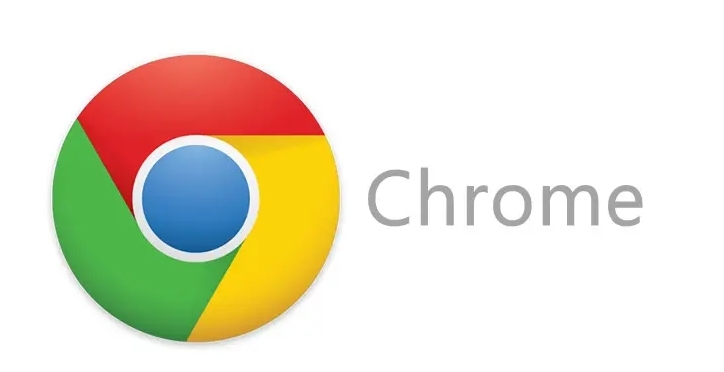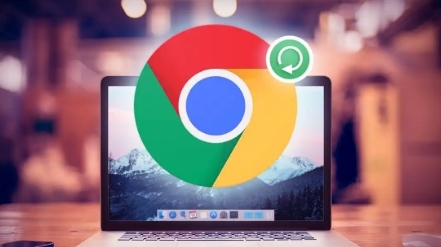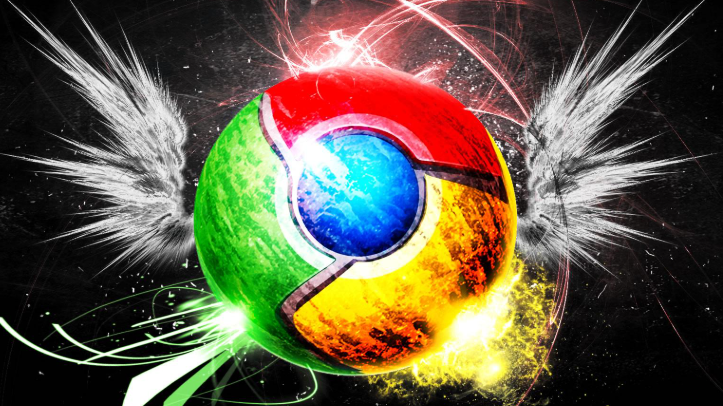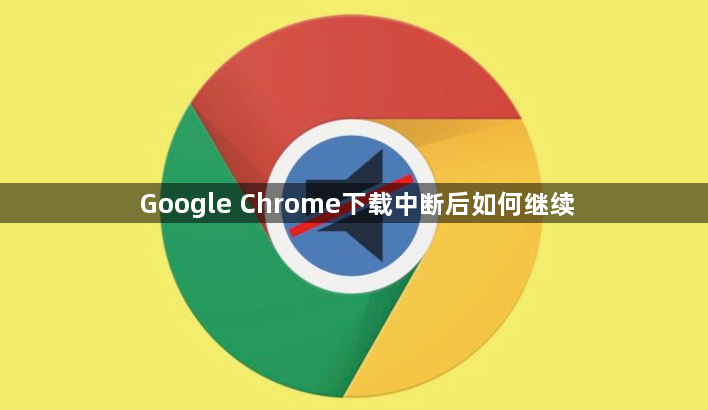
一、检查网络连接
1. 确认网络状态:查看电脑右下角的网络图标(Windows系统)或菜单栏中的网络标识(Mac系统),确保网络连接正常。若网络图标显示异常,如出现红色叉号或感叹号,尝试重新连接网络或切换网络连接方式,如从Wi-Fi切换到有线网络。
2. 重启网络设备:关闭并拔掉路由器和调制解调器的电源插头,等待几分钟后再重新插上电源启动。这有助于清除网络设备的缓存和临时故障,可能恢复网络连接。
二、检查浏览器设置
1. 清理缓存和Cookie:打开Chrome浏览器,点击右上角的三个点图标,选择“设置”。在设置页面中,找到“隐私设置和安全性”选项,点击“清除浏览数据”。在弹出的窗口中,选择要清除的数据类型,包括缓存图片和文件、Cookie及其他网站数据等,然后点击“清除数据”按钮。
2. 重置下载设置:在Chrome浏览器的设置页面中,找到“高级”选项并展开,在“下载内容”部分,检查下载路径和相关设置是否正确。如有需要,可更改下载路径或调整其他下载设置。
三、尝试继续下载
1. 重新打开下载页面:在浏览器中重新输入之前下载文件的网址,回到下载页面。如果下载链接仍然有效,浏览器可能会自动开始重新下载文件。如果浏览器没有自动开始下载,可在下载页面中找到下载链接,再次点击进行下载。
2. 使用下载管理工具:如果之前使用了下载管理工具(如迅雷、IDM等),打开该工具,查找之前下载任务的记录。在下载管理工具中,通常可以找到未完成的下载任务,并且可以继续下载。如果下载管理工具也无法继续下载,可尝试删除原下载任务,然后重新添加下载链接进行下载。